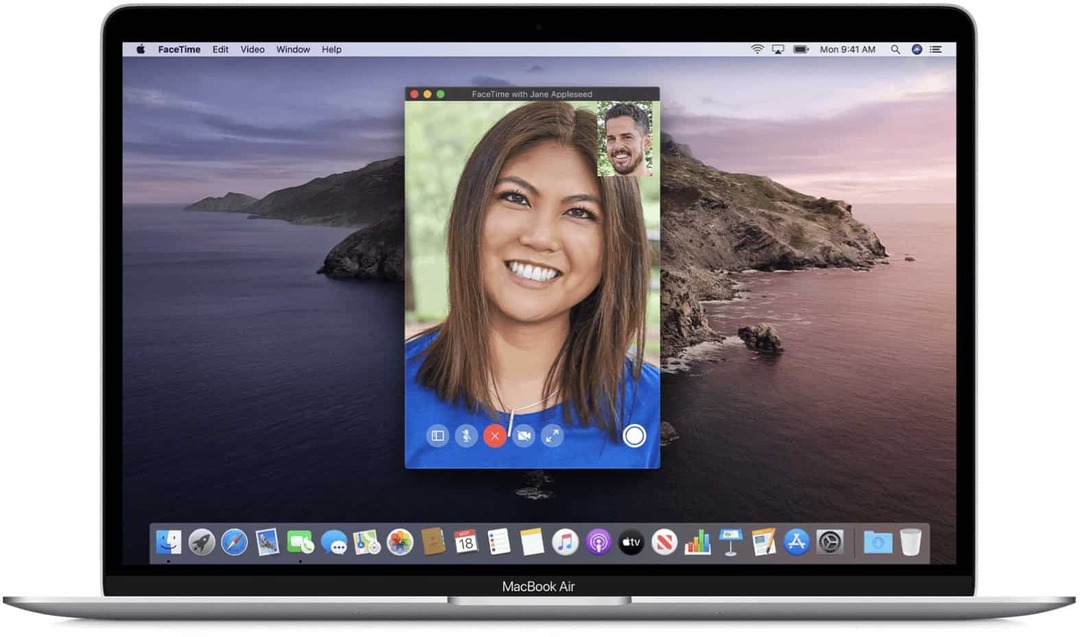Noi comenzi rapide de la tastatură Windows 11 pe care trebuie să le cunoașteți
Microsoft Windows 11 Erou / / July 15, 2021

Ultima actualizare la

Windows 11 include câteva funcții noi, iar cu funcții noi vine o nouă comandă rapidă de la tastatură. Iată o privire asupra funcțiilor și a comenzilor rapide de la tastatură de utilizat.
Windows 11 vine cu câteva funcții noi, iar odată cu aceasta vine câteva noi comenzi rapide de la tastatură pentru acestea. În timp ce majoritatea comenzi rapide de la tastatură pentru Windows 10 încă mai funcționează, există unele noi. Iată o privire asupra noilor funcții din Windows 11 și a comenzilor rapide de la tastatură pe care trebuie să le cunoașteți pentru a le utiliza.
Comandă rapidă de la tastatură Widgets
O nouă funcție forțată pentru utilizatorii de Windows 10 a fost Widgetul Știri și interese. Din fericire îl puteți elimina din bara de activități. În Windows 11, funcția este mai complexă și este mai bine prezentată.
Totuși, pe Windows 11, puteți eliminați caracteristica Widgets din bara de activități. Însă eliminarea butonului nu dezactivează complet funcția. Puteți utiliza în continuare comanda rapidă de la tastatură, care este
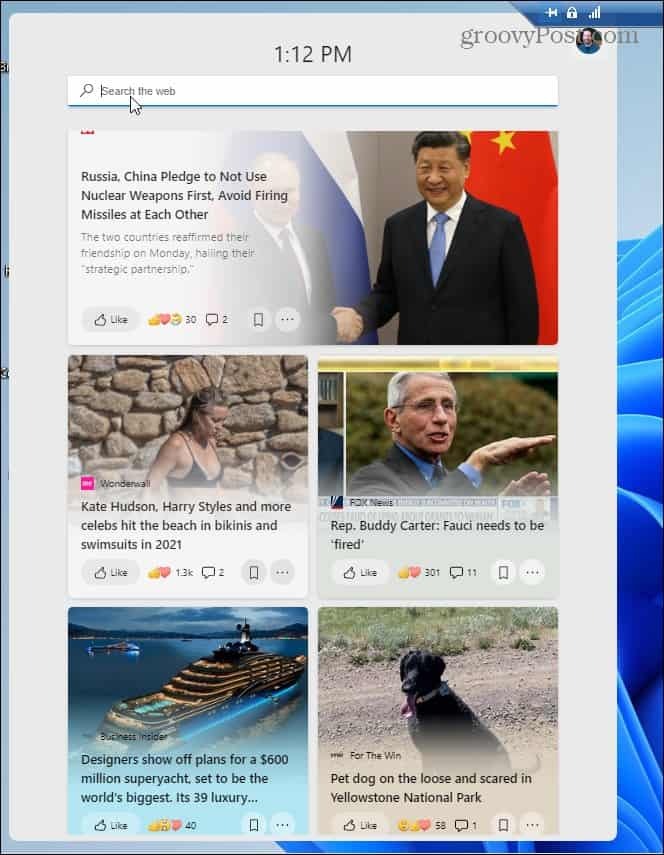
Comandă rapidă de la tastatură Setări rapide
Setări rapide este o parte nouă a noului centru de acțiune. Împarte meniul în două pliante - Setări rapide și Centru de notificari. Meniul include setări obișnuite precum volumul, luminozitatea ecranului, Wi-Fi, Bluetooth, și altele.
Dacă doriți să utilizați o comandă rapidă de la tastatură pentru ao lansa, utilizați Tasta Windows + A și va zbura din colțul din dreapta jos al ecranului.
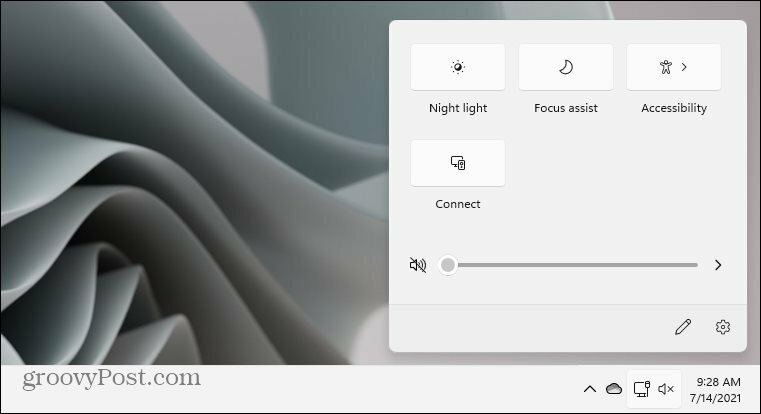
Comandă rapidă de la tastatură din centrul de notificări
Cealaltă parte a acestui lucru este Centrul de notificări. Aceasta include calendarul și notificările - care fac parte, de asemenea, din noul centru de acțiune. Pentru a-l lansa de pe tastatură, utilizați Tasta Windows + N.
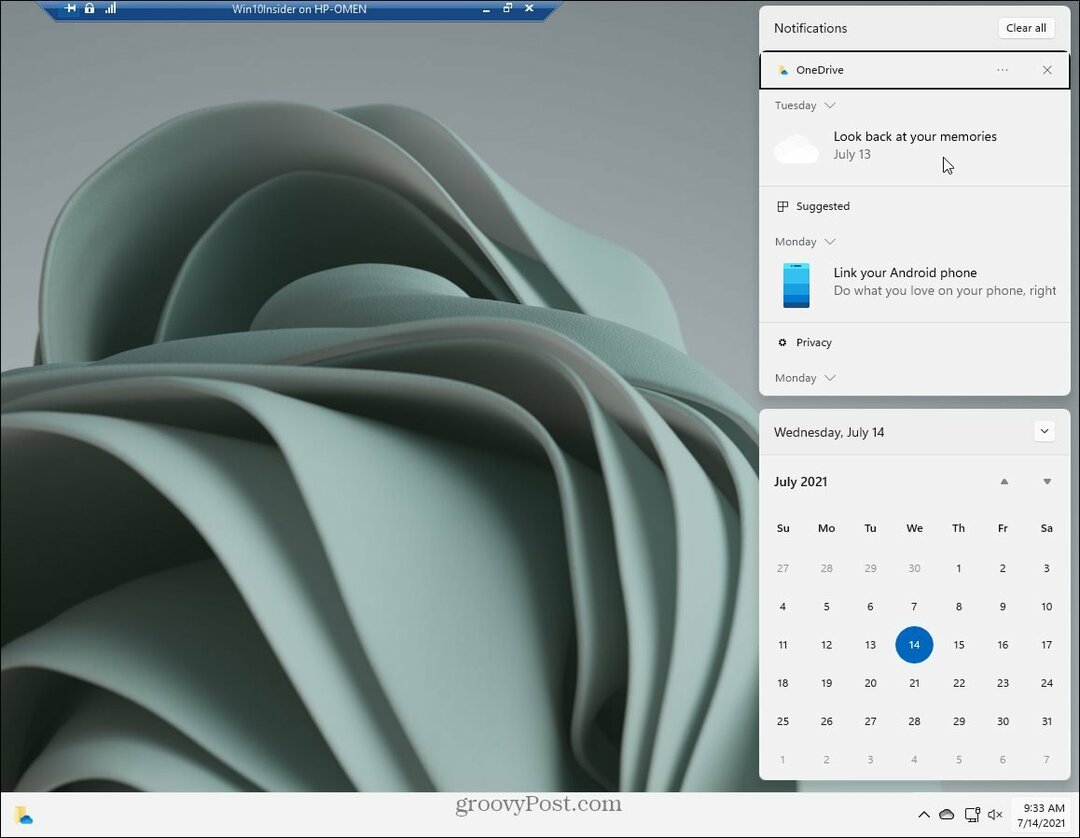
Comanda rapidă de la tastatură Snap Layouts
A patra nouă comandă rapidă de la tastatură despre care se știe este Tasta Windows + Z. Aceasta este pentru noua funcție Snap Layouts, care face parte din experiența Snap Assist pe Windows 11. Dacă plasați mouse-ul peste butonul „Maximizare” din colțul din dreapta sus al ecranului pentru a vedea disponibil machete sau diferite „zone”. În loc să treceți cu mouse-ul peste butonul „Maximizare”, puteți utiliza comanda rapidă de la tastatură in schimb.
De asemenea, merită remarcat faptul că, dacă nu sunteți un fan al Snap Layouts, acestea pot fi dezactivate.
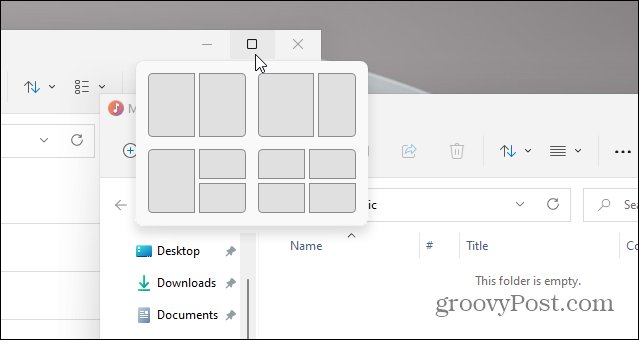
Rezumând
Comenzile rapide de la tastatură au fost întotdeauna un mod de a vă ajuta să navigați în interfața Windows, iar cei care stăpânesc Keyboard Kung Fu trebuie să cunoască aceste noi pentru Windows 11.
Și dacă căutați mai multe despre Windows 11, consultați articolul nostru despre cum să mutați butonul Start spre stânga. Sau aruncați o privire la cum deschideți Managerul de activități pe Windows 11.
Cum se șterge memoria cache Google Chrome, cookie-urile și istoricul navigării
Chrome face o treabă excelentă de a stoca istoricul de navigare, memoria cache și cookie-urile pentru a optimiza performanța browserului dvs. online. Așa este cum să ...
Potrivirea prețurilor în magazin: Cum să obțineți prețuri online în timp ce faceți cumpărături în magazin
Cumpărarea în magazin nu înseamnă că trebuie să plătiți prețuri mai mari. Datorită garanțiilor de potrivire a prețurilor, puteți obține reduceri online în timp ce faceți cumpărături în ...
Cum să faceți cadou un abonament Disney Plus cu un card cadou digital
Dacă v-ați bucurat de Disney Plus și doriți să îl împărtășiți cu alții, iată cum să cumpărați un abonament cadou Disney + pentru ...
Ghidul dvs. pentru partajarea documentelor în Documente Google, Foi de calcul și Prezentări
Puteți colabora cu ușurință cu aplicațiile web de la Google. Iată ghidul dvs. pentru partajarea în Documente, Foi de calcul și Prezentări Google cu permisiunile ...